win10删除提示设置
更新时间:2024-04-15 10:46:59作者:yang
Win10系统删除文件时,通常会弹出一个提示框,询问用户是否确定删除,但有时候我们可能觉得这个提示框有些烦人,想要直接删除文件而不弹出提示。那么如何设置Win10系统在删除文件时不弹出提示框呢?下面我们来看看具体的操作步骤。
方法如下:
1、右击桌面“回收站”,点击“属性”

2、在属性页面中,勾选“显示删除确认对话框”即可
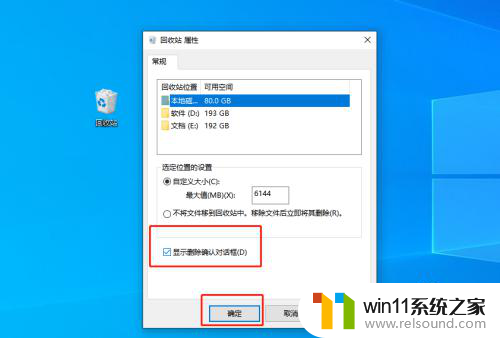
3、最后尝试删除一个文件来测试是否操作成功
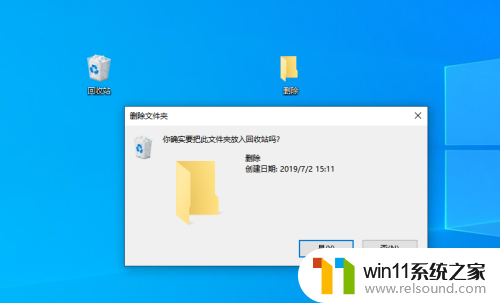
4、另外,需要注意的是,由于回收站是直接使用系统盘内存的,如果回收站内的删除文件占用空间过大时,会严重影响电脑的运行速度,因此我们可以通过设置回收站的空间上限来预防,同时提醒自己进行回收站文件的清理。
右击桌面“回收站”,点击“属性”

5、在属性页面中,选择“自定义大小”,自行输入上限值,并点击确定保存即可完成。

以上就是win10删除提示设置的全部内容,如果你遇到相同问题,可以参考本文中介绍的步骤来解决,希望对大家有所帮助。
- 上一篇: win10共享不能访问文件夹,权限不够怎么办
- 下一篇: win10 无法访问其他电脑
win10删除提示设置相关教程
- win10隐藏文件显示怎么设置 win10隐藏文件夹如何显示出来
- win10系统更新删除文件
- 怎么去除win10开机密码 清除win10登录密码设置方法
- win10设置显示器亮度的方法 win10显示器亮度怎么调节
- win10怎么设置系统不更新 win10如何设置不更新
- win10怎么把电脑恢复出厂设置 如何将win10电脑恢复出厂设置
- win10管理员权限删除文件夹的解决方法 win10需要权限才能删除文件怎么办
- win10系统如何设置锁屏壁纸 win10锁屏壁纸设置桌面壁纸方法
- win10删除桌面文件需要刷新才会消失如何解决
- win10不安全连接怎么设置为安全
- win10怎么以兼容模式运行程序
- win10没有wlan连接选项
- 怎么检查win10是不是企业版
- win10怎么才能将浏览过的记录不自动保存
- win10无法打开gpedit.msc
- win10经典开始菜单设置
win10系统教程推荐